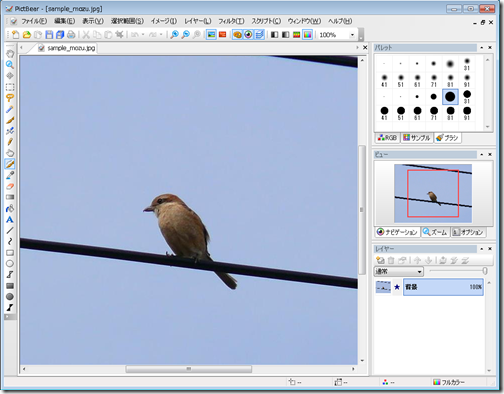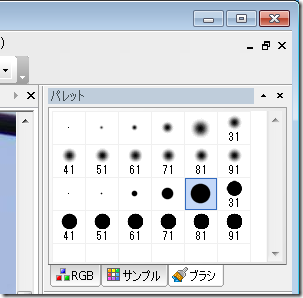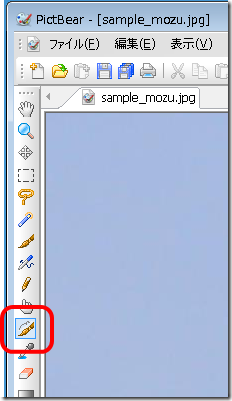2回めはPictBearの画像編集の機能の一つ、クローンブラシの使い方を見てみましょう。
上手に使うと写真から不要なものを消したり、増やしたりする事が出来ます。
今回は作例として下の電線に鳥が停まっている写真を使います。
2-1 クローンブラシで電線を消してしまう
「クローン」とは所謂「複製」という意味で使われる言葉ですが、この言葉を冠した機能が「クローンブラシ」という機能です。
つまり、画面の中の一部を複製し、別の場所に書き加えてしまう、と言う事が出来るのです。
では順番に見ていきましょう。
2-1-1 編集する画像データをPictBearに読み込みます。
2-1-2 「パレット」から「ブラシ」を選びます。
この際に、大雑把な編集でもいい場合は太いブラシ、細かい編集をする場合は細いブラシを選びます。
またハッキリ描く場合はハッキリした点のブラシを、ぼやかす場合はぼやけた点のブラシを選びましょう。
2-1-3 ツールバーから「クローンブラシ」のボタンをクリックします。
2-1-4 「複製」する場所を決めます。
今回は2本ある電線のうち、上の方の線を消します。
複製する場所、ですが、出来るだけ消したい電線の近くの色を選ぶようにします。
実際に作業すれば判りますが、要は「複製したい場所」の絵柄を使い、消し去りたい部分を上から塗りつぶしていくのがこの作業になるのです。
ですから、あまりかけ離れた色を選ぶと完成図が不自然になってしまいます。
なるべく違和感のない場所を選んで「複製する場所」に決める様にします。
実際に場所が決まったら、キーボードのshiftキーを押しながらマウスをクリックします。
2-1-5 複製を開始します。
shiftキーから指をはなし、上の電線部分をドラッグしてみると…
「複製する場所」と指定した画像がブラシの太さ、大きさで再現されていきます。
この時、作業を急いで大きくドラッグすると却って上手にクローン化が出来ません。
クローンブラシとは「複製する場所」と指定した点と「複製を開始する」と始めた点の位置関係が常に等間隔で移動します。すると十分な修正が仕切ってない部分も「複製する場所」として読み取られてしまい、「複製を開始する場所」に影響してしまいます。
なので、この作業はあせらず少しづつ処理していくのが肝要です。
2-1-6 作業が完了すると「電線が消えて」しまいます。
作業工程を見ればわかる通り、実際には消えているのではなく、電線の近くの色で塗りつぶして見えない様にしている、と言う事なのです。
とは言え、普通に見るならこれで十分消えたように見えますね。
この様にクローンブラシを使えば、そこに有る物を無い様に見せる事が出来る、という訳です。
2-2 電線の上に「鳥」を複製する
クローンブラシを使うと画像の複製が出来ます。
複製するのは画像データ上であればなんでも可能になります。と言う事は映り込んでいる電線でも鳥でも、何でも複製できる、と言う事になります。
そこで鳥の映像も複製して、電線に鈴なりになっている様子を作ってみましょう。
2-2-1 複製する場所をよく選ぶ
今回は複製する場所を慎重に選びましょう。
と言うのも、「空の画像」の複製の様におおよその複製では今回はうまくいきません。
慎重に場所を選びます。今回は鳥のとまっている電線を目安にすると比較的簡単にコピーが出来ます。
そこでクローンブラシボタンを実行したら、鳥のくちばしの下の電線部分をShiftを押しながらクリックして、複製の基準点にします。
2-2-2 「鳥」を複製します。
複製の書き始めも鳥のしっぽの上の電線からにします。
つまり電線に沿ってマウスを移動していけば、画像もぶれずに済む、という訳です。
とは言え、最初の点を描き始める際には結構ぶれてしまう事がありますので、電線が上手に繋がって見えない様な場合は「元に戻る」ボタンを使ってやり直しましょう。
2-2-3 続けてドラッグしていくと更に多くの複製が出来ます。
ドラッグを始めたら後はそれを繰り返して複製した物が前の画像とぶれない様に注意すればいいです。
また1羽分複製を追加したら、続けてもう1羽複製してみましょう。
更に手前にもクローンブラシを使って複製を作っていくと、電線の上に鈴なりの鳥の様子を作りだす事が出来ます。
保存する際には「名前を付けて保存」を選び、別名で保存するといいでしょう。